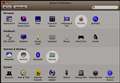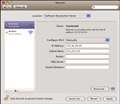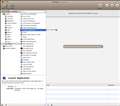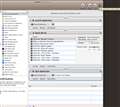D3X �{�f�B
2450����f�t���T�C�YCMOS�Z���T�[/���C�u�r���[/���엦��100%�̃t�@�C���_�[/3.0�^�t�����j�^�[��������f�W�^�����t�J�����B���i�̓I�[�v��
���i���̓o�^������܂��� ���i���ڃO���t
����
�ň����i(�ō�)�F
¥86,800 (2���i)
�^�C�v�F���t ��f���F2572����f(����f)/2450��f(�L����f) �B���f�q�F�t���T�C�Y/35.9mm×24mm/CMOS �d�ʁF1220g
![]()

-
- �f�W�^�����J���� -��
- ���t�J���� -��
D3X �{�f�B�j�R��
�ň����i(�ō�)�F���i���̓o�^������܂��� �������F2008�N12��19��
�f�W�^�����J���� > �j�R�� > D3X �{�f�B
���X�Ⴂ�̎���ƂȂ��Ă��܂��\����Ȃ��̂ł����A��낵�����肢���܂��B
����p�\�R����OS���AMac OS X 10.6(�X�m�[���p�[�h�j�ɃA�b�v�f�[�g���s�����̂ł����A����OS�ɏ�L�u���C�����X�g�����X�~�b�^�[WT-4�v���Ή����Ă��Ȃ��悤�ŁAWT-4���F���ł����ɍ����Ă���܂��B
�j�R���Ɋm�F�����Ƃ���A�u�Ή��\��͂��Ă��邪�A���ɂȂ邩�E�E�v�Ƃ����ł����B
�m�[�g�̕������ł�OS�̃_�E���O���[�h�����悤���ƍl���܂������A���X�S�O���Ă���܂��B
WT-4���g�p���Ă�����͂���Ȃɑ����͂Ȃ����Ƒ����܂����A���g�p���Ă������Mac OS 10.6�Ɖ������Z�I�Ɍ݊������Ă����������������A���ӌ�����������K���ł��B
���邢��WT-4�ȊO�ł��̑���ɂȂ�A�B�e��̃f�[�^���p�\�R���Ƀ��C�����X�Ŕ���Ă����Ɋϗ��ł���ǂ��A�N�Z�T���[�������m�ł���A�Љ�Ă���������Ɗ������v���܂��B�i����f�[�^��JPEG�݂̂ł��B�j
��낵�����肢�v���܂��B
�����ԍ��F11218172
![]() 0�_
0�_
Naooooo����ɂ��́B
�����炲�Љ��̂͂��Ȃ�̗��Z�ŃX�m�[���p�[�h�ł͎����g�����Ă��܂������炭������Ǝv���܂��B
�܂�Boot Camp��XPpro�����܂��BWT-4���g����win�Ŏg���܂��B
������http://www.planex.co.jp/product/wireless/gw-usmicron/���w�����A�N�Z�X�|�C���g�Ƃ��Ďg��FTP�T�[�o�[�𗘗p��JPEG�������Raw�̓J������CF�Ɏc���܂��B
�\�t�g��ŁiviewNX,AdobeBridge���j�ŕ\�������܂����R�}�����CCP�̂悤�Ɏ����R�}����͏o���܂���D3XnoM�T�C�Y��JPEG���P�b��Ŕ�����o��B�e�ł����K�ł��B
���̓l�b�g���[�N�̒m���������L��USB����LAN�A�_�v�^�̃\�t�g���g����XPpro��Internet Information Services���C���X�g�[�������ݒ肷�邱�Ƃ��K�v�ł��B
�܂�����������Ε����Ă��������B
�����ԍ��F11218295
![]()
![]() 2�_
2�_
����ɂ���
OS �́@�_�E���O���[�h�ŁA�Ή�����̂��ǂ��Ǝv���܂��B
������
USB �ڑ��ŗǂ���ACapture One 5 Pro �ʼn\�ł����A���� OS �ɑΉ����Ă��邩�ǂ����͂����ׂɐ����ĉ������B
�B�e�t�@�C���́@�C�ӂ̃z���_�ɓ���A���� C1 �Ŋm�F�������\�ł��i����ݒ�́A�J�����̕��ōs���܂��j�B
�����ԍ��F11218470
![]() 2�_
2�_
Greg Kadel����@
���X�������������肪�Ƃ��������܂��B
�Ȃ�قǁBBoot Camp���鎖�͍l���ɂ���܂���ł����B
Win�ɂ���ƁA�������Air Mac���g�p�ł����Ȃ��Ƃ���������A�Љ�����������i���K�v�ɂȂ�Ƃ������ł���ˁB
�Ȃ�قǂł��B��l�@���Ă݂܂��B
�������̓l�b�g���[�N�̒m��������
���͂���Ȃ�ł���ˁB���̕ӂ͌��\�ȑa���ł��āE�E
�����������̂́A�P���ɃA�h�z�b�N���[�h�Ƃ�����Ȃ̂ł����A�l�b�g���[�N������݂������ɁA���ڃJ��������Mac�ɑ��肽���Ƃ������̂ł��B
�܂������₳���Ă���������������܂��A��낵�����肢�v���܂��B
robot2����
����ɂ��́B
�L���ł̎g�p�͍l���Ă���܂���̂ŁA��͂�Ă��Ƃ葁���̂̓_�E���O���[�h�Ȃ̂ł��傤���ˁB�B�B
�E�����E�E�B
���X���肪�Ƃ��������܂����B
�����ԍ��F11218572
![]() 0�_
0�_
���A�b�v�f�[�g���s����
���Ƃ���10.5�ȉ���Mac�ł����H
Firewire�O�t��HDD��
������Intel CPU���ォ���Mac��USB�O�t��HDD������N���ł���͂�
���̂ւ�ɊO�t��HDD���V��ł�Ȃ�A������10.5���C���X�g�[������
WT-4�����������������A����HDD����N������Ƃ�������L��܂��B
�O�t����OS���C���X�g�[�����ċN���ł�����Ă̂́AWin�ł͊ȒP�ɂ͊������Ȃ�
�֗��ȋ@�\�̂ЂƂł��ˁB
�����ԍ��F11218577
![]()
![]() 3�_
3�_
Boot Camp���g�������b�g�������Y��܂����̂�.....
�A�h�z�b�N���[�h�̗��_��WT-4��PC�̖���LAN�ڂȂ���_�ɂ���܂������_�Ƃ��ď�ɒʐM���������Ă���̂�WT-4�̃o�b�e���[���ُ�ɑ����Ȃ��Ȃ�܂�����Q�⋗���̖��Ŗ������r�ꂽ�ꍇ�ēx�Ȃ��������Ȃ��Ƒʖڂł��B
����ƃC���t���X�g���N�`���[���[�h�ɔ�גʐM���x���x���ł��B
�C���t���X�g���N�`���[���[�h�̌��_�̓��[�^�[����Ȃ��ƑʖڂŃR���Z���g�̂Ȃ��Ƃ����@�����̂���ꍇ�����������d���̂��郋�[�^�[�ł͑�ςł��B
���_�͒ʐM���x���������ƁB�ʐM���r��Ă��d�g��������ƂȂ��邱�Ƃł��B
�����ł��̌��_��₤�̂���L�ŏЉ��USB����LAN�A�_�v�^���A�N�Z�X�|�C���g�Ƃ��Ďg�����Ƃł��B�������̂ŋ@�����͖��Ȃ��ł����d����PC����Ƃ�̂ŏ��XPC�̃o�b�e���[�̕ۂ��͈����Ȃ�܂���macBook pro�Ȃ���Ȃ����x���ł��B
����������USB�^�C�v�̃A�N�Z�X�|�C���g�ɂȂ���̂��Ȃ��Ǝv���܂��B���̒m���Ă���̂ł�USB�̓d�r�^�C�v���̂ł�����L�̂��̂Ɣ�ׂ�Ƃ�͂�Ⴂ�����܂��B
����ɂ���ăC���t���X�g���N�`���[���[�h�̕����A�h�z�b�N���[�h���͂邩�Ƀ����b�g������܂��B
�ݒ��Naooooo����NPS�ɂ͂����Ă�����Ȃ�NPS�̃T�C�g�̎����W�ɏڂ��������Ă���̂łł���Ǝv���܂��B
XP pro Vista pro,Ultimate�ł���Internet Information Services�͎g���Ȃ��̂ł����ӂ��I
���Ƃ�USB����LAN�A�_�v�^��GW-USMicroN�ɓ����̃\�t�g�����A�N�Z�X�|�C���g�ɂ���WT-4 Setup Utility�Őݒ肵���Œ�IP�����Ă����邾����FTP�T�[�o�[�ł����ڂȂ����Ƃ��\�ɂȂ�܂��B
�����������l�b�g���[�N�̋@��Ɋւ���win�̕��ɂ͂邩�ɕ�������̂�Boot Camp�Ŏg���Ă��܂��B
�]���Ă���n�r������悢�̂ł����Ȃ�����S�O����C�����͂킩��܂�����������K���ɋ����ł��傤�B
�����ԍ��F11218769
![]() 1�_
1�_
�����ł�
��F����������USB�^�C�v�̃A�N�Z�X�|�C���g�ɂȂ���̂��Ȃ��Ǝv���܂�
���Fmac�ł͂���������USB�^�C�v�̃A�N�Z�X�|�C���g�ɂȂ���̂��Ȃ��Ǝv���܂�
�����ԍ��F11218789
![]() 1�_
1�_
Customer-ID:u1nje3ra����@
����ɂ��́B
���X���肪�Ƃ��������܂��B
����Firewire�O�t��HDD��
������Intel CPU���ォ���Mac��USB�O�t��HDD������N���ł���͂�
���̂ւ�ɊO�t��HDD���V��ł�Ȃ�A������10.5���C���X�g�[������
WT-4�����������������A����HDD����N������Ƃ�������L��܂��B
����̓O�b�h�A�C�f�B�A�I�I�I�ł���ˁB
�������E�E���̌�������s���Ő\����Ȃ������̂ł����AOS X10.6�ɃA�b�v�f�[�g�����̂̓f�X�N�g�b�v�̕��ł��āi10.5����ł��j�A���b�v�g�b�v�̕��͍���A�ŐV��Mac book Pro �ɔ����ւ��܂����̂ŁA������10.6�ł��B
10.5�ł������Â�Mac Book Pro�́A������Ă��܂��܂����B
���掦�������������@�Ƃ����̂́A���XOS X 10.6�����ڂ���Ă���Mac Boook Pro �ɁAOS X 10.5���O�t������ł������グ�����̂Ȃ̂ł��傤���H ��͂�s��ł܂��ł��傤���H
�����\�Ȃ̂ł���A���Ȃ莎���Ă݂������@�ł��B
Greg Kadel����@
�ēx�ڂ��������������������肪�Ƃ��������܂��B
���̎�̂��͕̂��s���̎��ɂƂ��āA���X�A�h�o���X�ȓ�����e�ł������A������Ղ������Ă��������̂ŗ������ł��܂����B���肪�Ƃ��������܂��B
���Љ��������USB����LAN�A�_�v�^���A�N�Z�X�|�C���g�Ƃ��闘�_���悭������܂����B
����XP Pro�iHome Edition�Ȃ炠��܂��j��A���̑�Win��OS�͎������킹�Ă��Ȃ��̂��c�O�Ȃ̂ł����A���̐�Mac OS10.6��WT-4�ɑΉ��\�ɂȂ����ۂɁA���Љ��������USB����LAN�A�_�v�^��Mac Book Pro �ɕt���ăC���t���X�g���N�`���[���[�h�ōs�������AMac Book Pro�ɕt����Air Mac�ōs�����������]���ł��A�ʐM�̈���͂��オ��̂ł��傤���H
�ēx�̂�����ŋ��k�ł����A�����Ԃ��L��̍ۂɂł����ԓ�����������ƍK���ł��B
�����ԍ��F11218869
![]() 0�_
0�_
>10.5�ł������Â�Mac Book Pro�́A������Ă��܂��܂����B
����[�A�����茳�ɖ�����ł����B
��{�I�ɂ́AMac�́A���Ă��̂��Â�OS�ŋN�������邱�Ƃ��o���܂���B
�ߓn���̒��r���[�Ȏ����ɐ��Y���ꂽ���̂́A���܂ɌÂ��̂����������̂�
����ƕ�������������܂����A�_���Ĕ����鐻�i�ł͗L��܂���c�B
10.6���o�Ă������������o���Ă܂��̂ŁA�����������i�����܂���ɓ��ꂽ
�\�����A�Ȃ����ȂƁB
Bootcamp�Ƃ��F�X�ƕ��@�������ł��傤����ǁA
���Ή��\��͂��Ă��邪
�ƌ����Ă��܂��ˁc�����͑Ή������Ǝv���ƁA
�ςɑ����������̂��n���n�������ł���ˁc
�ɂ��Ă��Ή��x���ł���˃j�R���B
ViewNX�ł���3�������炢�҂�����܂�������B
�����ԍ��F11219017
![]() 1�_
1�_
�C���t���X�g���N�`���[���[�h�Ƃ�IEEE 802.11����LAN�̓��샂�[�h�̂ЂƂŁA���ꂼ��̒[���ɐݒu���ꂽ����LAN�̃A�_�v�^���A�l�b�g���[�N������u�A�N�Z�X�E�|�C���g�v����ĒʐM���A�݂��ɒ��ڒʐM���Ȃ��`�Ԃ̂��ƁB�܂��A�A�N�Z�X�E�|�C���g���m��L��LAN�Ō���Ńl�b�g���[�N���g���\�B
���̃��[�h�ł́ACSMA/CA�����ɉ����APCF(Point Coordination Function)���g���ăA�N�Z�X�E�|�C���g���A�N�Z�X�Ǘ����s���d�g�݂���������Ă���B���̂��߁A�X�̒[�����݂��ɏՓ˂�����A�h�z�b�N�E���[�h�Ɣ�r����ƌ������ǂ��B
�i�E�B�L�y�f�B�A���j
WT-4�ɂȂ��ăA�h�z�b�N���[�h�ƃC���t���X�g���N�`���[���[�h�̒ʐM���x�̍��͂��قǂȂ��Ȃ�܂�����WT-1,WT-2�̍��͔{�ȏ�̍�������WT-3�Ŕ{�߂�����܂����B
������WT-4�ł�20%�����͂���܂��B
����ƍ��A�h�z�b�N���[�h�ł��g���Ȃ�WT-4���Ȃ����J�����̓d���������A�����̓x�X�������Ƃ���ɃJ�����������o���ēx�ڑ����Ȃ���Ȃ�Ȃ��ł͂Ȃ��ł����H
�C���t���X�g���N�`���[���[�h�Ȃ�WT-4�̓d�����Ȃ������{�I�ɓd�g�̓͂��Ȃ�������͂����ɗ���Ȃ���܂����A�J�����̓d������WT-4�͑ҋ@��ԂŃJ�����̓d��������Ȃ���܂��B
>>WT-4�ɑΉ��\�ɂȂ����ۂɁA���Љ��������USB����LAN�A�_�v�^��Mac Book Pro �ɕt���ăC���t���X�g���N�`���[���[�h�ōs�������AMac Book Pro�ɕt����Air Mac�ōs�����������]���ł��A�ʐM�̈���͂��オ��̂ł��傤���H<<
�c�O�Ȃ��炱�̎�̋@��̃\�t�g�E�F�A�A�N�Z�X�|�C���g���Ȃ����V����OS�ɑΉ����Ă��܂���Bwinn��XP��Vista������mac�͑Ή����炵�Ă��܂���B
����Ή\�ł��������炭�Ȃ������ł��B
�ł�����macOS�ł͎g���܂���B
mac�Ȃ������AirMac Extreme��AirMac Express���A�N�Z�X�|�C���g�Ƃ��Ďg�����Ƃʼn\�ł����d��������̂Ń��P���ŕs�ւ��Ǝv���܂��B
�d�r�̃^�C�v������悤�ł������s�ւł��B
���͍���win���C���ł����m�[�g�����p�l�����\�ƌy���A�o�b�e���[�̗��_��macBook pro���g���Ă��܂�����L�̗��_��WT-4���g���ہABoot Camp��win�Ŏg���Ă��܂��B
�����������@��͂�͂�V�F�A�I�ȈӖ���mac�͎ア�ł��ˁB
USB����LAN�A�_�v�^��GW-USMicroN���{��PSP�̑ΐ�l�̃l�b�g���[�N�Ŏg�����������悤�ł��B
�����ԍ��F11219165
![]() 1�_
1�_
Customer-ID:u1nje3ra����@
�ēx�̂��ԐM���ӂ������܂��B
�����ł����B�B��͂茳�X���ڂ���Ă���OS����̃_�E���O���[�h�͊�{�I�ɂ͂ł��Ȃ��̂ł��ˁB
�c�O�ł��B
�j�R���͊m���ɑΉ��x���ł���ˁBOS X 10.6���o�āA���������o���Ă���̂ŁA�܂����Ή�����Ă��Ȃ��ȂǂƗ\�z�����Ă��Ȃ��������ɁA����̗����x�����肵���B
����������Ή����Ă��������������̂ł��B
�R�����̂́E�EWT�|�T���o�āA���ꂩ��̑Ή��ȂǂƂ������ɂȂ�����ǂ����悤���ƐS�z���Ă��܂��i���
Greg Kadel����@
�ĎO�̂������ɂݓ���܂��B
����͂Q�x�ǂݒ����ė����������܂����B���p�������Ȃ���A�����ƕ����˂ƁE�E
Greg Kadel�����Boot Camp �C���t���X�g���N�`���[���[�h���ł��܂������Ă���̂ł��ˁB
���������悤�ɃA�h�z�b�N���[�h�ł��ƁA�ʐM���r�₦�鎖������܂������A�J�����̓d���͊�{�B�e���ɂ͗��Ƃ��Ȃ��悤�ɋC��z���Ă��܂����B
�C���t���X�g���N�`���[���[�h�����Ă��Ȃ������̂ŁA����Ȃ��ȁE�E�Ǝv���Ă��܂������A�ǂ����C���t���X�g���N�`���[���[�h��������Ǝ����Ă����Ȃ��Ă͂Ȃ�Ȃ��Ǝv���܂����B
�C���t���X�g���N�`���[���[�h�ƃA�h�z�b�N�ƁA�ɉ����Ďg�������čs�����Ǝv���܂��B
������GW-USMicroN���̃\�t�g�E�F�A�A�N�Z�X�|�C���g�̑Ή��́AMac OS�͂��납Win�ł������Ă���悤�ł��ˁB
GW-USMicroN�悳�����ł������A�c�O�ł��B�B
�ŁA���̂Ƃ���A�A���̂ł��錻��Ƃ��ẮA��͂�Ή���҂����炢�ł��傤���B���[�ށB�j�R�����肢���܂��B
���邢�́AWT-4�ɑ�����̂�����Ηǂ��̂ł����B�B
�����ԍ��F11219295
![]() 0�_
0�_
Customer-ID:u1nje3ra����̋�悤��
>>�Ή��\��͂��Ă��邪�ƌ����Ă��܂��ˁc�����͑Ή������Ǝv���ƁA�ςɑ����������̂��n���n�������ł���ˁc<<
�͌����Ă�ƈ�ʓI�ɂ͎v���܂��B
���̍����̖������ł���WT-4��IEEE 802.11a/b/g�Ȃ̂�IEEE802.11n�ɑΉ�����WT-5��D4�̔���������ɂł�̂ł͂Ȃ����Ǝv���܂��B
���ꂷ������̂Ȃ̂Ŗ{���ɑΉ��͒x���Ǝv���܂��B
�����ăj�R���͂�͂�����C���ɍl���Ă���̂�win�����C���ɍl���Ă���Ǝv���܂��������炭���̃����h���I�����s�b�N��2012�N�ӂ肪�������Ǝv���܂��B
�ł�����m�[�gPC�̋@���������ׂɂ����X����������܂���Vista Ultimate��GW-USMicroN�̂R���~���X�̓����͖��ʂŖ����C�͎��͂��܂��B
�����ԍ��F11219358
![]() 1�_
1�_
Greg Kadel����
�����A�A���낵���\�z������܂����ˁB�B
���������Ȃ�ƁA�A�A���Ȃ�s�������ł��`�i��
��������Ȍ��ȗ\�z�͂��Ă͂���܂������A�m���Ƃ��Ă��肻���ł���ˁB
���݂܂���A�j�R���l�I
�����ԍ��F11221402
![]() 0�_
0�_
OS/X Preferences Panels |
Preferences Panel / Network |
Preferences Panel / Sharing |
Infrastructure����LAN��SSID�y��WEP�p�X���[�h�̐ݒ� |
Naooooo����H��:
> ���邢��WT-4�ȊO�ł��̑���ɂȂ�A�B�e��̃f�[�^���p�\�R���Ƀ��C�����X��
> ����Ă����Ɋϗ��ł���ǂ��A�N�Z�T���[�������m�ł���A�Љ�Ă���������
> �Ɗ������v���܂��B
OS/X 10.3�ȍ~�ł́A
Mac�̗L��LAN�|�[�g��IP�A�h���X������U���Ă���AAirPort�C���^�[�t�F�[�X��L��LAN�ւ�gateway�ƂȂ閳��LAN�x�[�X�X�e�[�V�����A�܂� infrastructure ���[�h�ŋ��L�ݒ�ł��܂��B
�L��LAN�|�[�g��IP�A�h���X������U���Ă��Ȃ��ꍇ�AAirPort�C���^�[�t�F�[�X�� adhoc ���[�h�ł������L�ݒ�ł��܂���B
WT-4�͎g�������Ƃ͂���܂��AMac���FTP�T�[�o�[�\�t�g�Ɩ���LAN�x�[�X�X�e�[�V�����@�\�𗧂��グ��A�摜�̓]�����炢�͉\�ɂȂ邩������܂���ˁB
�L��LAN�|�[�g��IP�A�h���X������U��ɂ́ADHCP�T�[�o�[������L��LAN��Mac��ڑ�����̂���Ԏ����葁���ł��ˁ@(^^;
�������A���O���ŁALAN�P�[�u����Mac�����������Ă���͔̂��I�ł��̂ŁA���Z������܂��F
Preferences Panel�@/�@Network���J���܂��B
�@�ʏ�̃l�b�g���[�N�ݒ�Ɉ��e����^���Ȃ��l�A�悸Nikon WT-4��p�̐V�������P�[�V�����A�Ⴆ�� WT-4 FTP server ������܂��B
�@���̐V�������P�[�V�����ł́A�l�b�g���[�N�C���^�[�t�F�[�X��Ethernet��AirPort�݂̂��L�[�v���A�g��Ȃ�Firewire�Ȃǂ͍폜���܂��B
�@Ethernet��DHCP�ɂ�鎩��IP�A�h���X����U��ł͂Ȃ��ł͂Ȃ��A�蓮��IP�A�h���X�i�Ⴆ��172.22.22.22�@Subnet Mask 255.255.0.0�j��ݒ肵�܂��B
�@���ꂾ����Mac��Ethernet�|�[�g�����̃��[�U�[�ɋ��L���鉿�l�̂��鎑���ƍ��o�����邱�Ƃ��ł��܂��B
����AirPort�C���^�[�t�F�[�X�̋��L�ݒ�����܂��F
Preferences Panel�@/�@Sharing
�@�����̋��L�\�̎����̃��X�g����Internet Sharing���N���b�N���܂��B
�@�@�@Share your connection from�@Ethernet
�@�@�@To computers using�@AirPort
�@�Ɛݒ肵�܂��B
�A�E���ɂ��� AirPort Options �{�^�����N���b�N���܂��B
�@�V���������グ�閳��LAN�x�[�X�X�e�[�V�����̃l�b�g���[�N���A�Ⴆ�� phool-infra �Ɠ��͂��AWEP�p�X���[�h��ݒ肵�܂��B
�@Internet Sharing�̉��ɂ���`�F�b�N�{�b�N�X���N���b�N���A�x�[�X�X�e�[�V�������N�������܂��B
FTP�]�����j�~����Ȃ��l�A�t�@�C���E�H�[���@�\���������܂��F
Preferences Panel�@/�@Security
�@�B�e����Firewall��Off�ɂ��܂��B
�c���FTP�T�[�o�[�̋N���ł��B
�m�[�g�u�b�N�p�\�R���̏ꍇ�AOS/X 10.6��Server Edition�ł͂Ȃ��̂ŁAFTP�T�[�o�[���̏��X����ȃT�[�o�[�@�\�𗧂��グ��GUI �͂Ȃ��AUnix�̃R�}���h����͂��Ȃ���Ȃ�܂���B
Applications�t�H���_�[�̒���Utilities�T�u�t�H���_�[�̒���Terminal�Ƃ����A�v���P�[�V����������܂��B
Terminal���_�u���N���b�N���A����Unix�R�}���h����͂��A�V�X�e���Ǘ��҃p�X���[�h����͂��܂�:
sudo launchctl�@load�@-w�@/System/Library/LaunchDaemons/ftp.plist
AirPort����LAN���ł�Mac��DHCP�T�[�o�[�Ƌ@�\���A����LAN�N���C�G���g�Ɏ����I��IP�A�h���X������U��܂��B
Mac���̂�IP�A�h���X�͒ʏ�10.0.2.1�ƂȂ�̂ŁA�J������DHCP�����擾�A�Ⴕ����IP�A�h���X�͗Ⴆ��10.0.2.2�Ɛݒ肷��X�����ł��傤�B
�J�����ɋL��������FTP�T�[�o�[�F�ؗp�� ���[�U�[ID �� �p�X���[�h�͗Ⴆ�� Naooooo�����OS/X���[�U�[ID�ƃp�X���[�h���g�p���邩�A�Ⴕ����OS/X�� Preferences�@Panel�@/�@Accounts �ŐV�����A�J������FTP logon��p�̃A�J�E���g���쐬����X�����ł��傤�B
�B�e���I�������A
FTP�T�[�o�[���~���܂�:
�@Terminal����
�@sudo�@launchctl�@unload�@/System/Library/LaunchDaemons/ftp.plist
�@�Ɠ��͂��A�v�����ꂽ��V�X�e���Ǘ��҃p�X���[�h����͂��܂��B
Preferences Panel�@/�@Sharing
�@�� Internet Sharing ���~���܂��B
Preferences Panel�@/�@Network��
�@Location�� WT-4 FTP server ����ʏ�� Location �ɖ߂��܂��B
�K�v�ł����
Preferences Panel�@/�@Security��
�@Firewall �� On �ɖ߂��܂��B
Windows�Ƃ�Bootcamp�Ƃ��O�t���̖���LAN���[�^�[���K�v�Ȃ��̂ŁA����������@(^^;
�����ԍ��F11221636
![]()
![]() 1�_
1�_
���̓̓ɂ���̕��@�͑f���炵���ł��B�^��mac�g���ł��ˁB�E�X�ł��B
���̕��@�Ȃ��ԗǂ��g���C���t���X�g���N�`���[���[�h�ł�FTP�T�[�o�[�ł̎g�p���\�ɂȂ�܂��B
����������ma���̃l�b�g���[�N�̒m��������WtT-4���g�����т�PC�̐ݒ�����Ȃ���Ȃ�Ȃ��̂ŏ��X�ʓ|�ł��ˁB
����WT-4 Setup Utility���g���Ȃ��̂Ŏ蓮�ŃJ�����ɓ��͂��Ȃ���Ȃ�܂���B
�����WT-4�͓d�r�����ւ��鎞�△������ĂȂ����p�ɂɂ���ꍇ��WT-4���̂̃G���[���o�邱�Ƃ��ǂ�����̂ł��̂��тɏ��X��Ԃ�������܂��B
���̕��@��GW-USMicroN��USB�łȂ����Ă��ėL���Ɠ�����ԂȂ̂�LAN�P�[�u���ł�����LAN�ł������Ɏg�����Ƃ��\�ł��B
�ݒ��GW-USMicroN�t���邾���ŏo���A�������̂�PC�̓d���𗎂Ƃ��Ȃ���͂����K�v�������̂Ń��P�������Ɏg�����Ƃ��o���܂��B
���������̓̓ɂ���̕��@�̓J�����͕ʂ�PC��WT-4 Setup Utility�Őݒ肷������킯�ł����撣���Ċo����Ď�Ԃ�������Ή�����������mac�Ŏg����l�ɂȂ�f���炵�����@���Ǝv���܂��B
�^��mac�g���ɂ������mac�͂���ς肷������ȁ`
�����ԍ��F11221804
![]() 1�_
1�_
���̓̓ɂ���
�V�������Z�����������������܂��Ă��肪�Ƃ��������܂��B
�������f���炵���Z�Ȃ̂��Ǝv���܂��B
�������߂������ȁE�E�ށA����B�B�B
���ɂ͓ɐ^��Ƃł��\���܂��傤���A������P���������Ă���܂��i��
�������܊p�����Ă����������̂ŁA���̋@��ɕ����Ȃ��炶�����莎���Ă݂����Ǝv���܂��B
���Ԃ����鎞�ɍs�����Ǝv���܂����A���������₪�ł����ȗ\���ł��E�E�i��j
���̍ۂɂ͉�����낵�������肭�������E�E�B
�����ԍ��F11222274
![]() 0�_
0�_
Application�^�C�v�̐V�KWorkflow���쐬���� |
Launch Application�Ƃ����A�N�V������Drag&Drop |
Record�{�^�����N���b�N���A���[�U�[�A�N�V�����̊ώ@�E�L�^���J�n |
Run�{�^����Workflow�������ɋ@�\�����邩�`�F�b�N |
> �^��mac�g���ł��ˁB�E�X�ł��B
�u�^�v��mac�g�����͂�����Ɣ������Ɓ@(^^;
�����͊�{�I�ɂ�Unix�n�̐l�ԂȂ̂ŁA���̗l��IP�l�b�g���[�N��T�[�o�[�@�\�����ރZ�b�g�A�b�v������ƁA������Unix��ifconfig�Anatd�Axinetd�Aftpd�Ascselect���̃R�}���h��g�ݍ��킹��Unix��shell script�ōς܂��Ă��܂����A�Ƃ�������(?)�ȁumac�g���v�ł��B
Mac�I��GUI���������܂��ƁA�ȑO��FTP�T�[�o�[��Sharing Prefpane���̌ʂ̍��ڂƂ��Ă���܂������A���͍���File Sharing���ڂ̃T�u�I�v�V�����Ɉړ�����Ă��܂��ˁB
�����āASharing Prefpane�ł�FTP Server�������ɓ����̖ڂɂ͓���Ȃ������̂ŁAOS/X Desktop����OS/X Server Edition�Ɉڂ��ꂽ�@�\���ƌ�F���A�uTerminal�Asudo�Alaunchctl�ő�p���Ă��܂����v�ƑS���K�v�̂Ȃ�Unix�I�Ȗ\�������Ă��܂��܂����@(��
File Sharing���ڂ̓��Y�T�u�I�v�V�������g���AFTP�T�[�o�[�@�\��L���ɂ���ɂ�Terminal���g���K�v�͂���܂���ˁB�ނ�Œ����������܂��@�i�Q�b�Q�j
���ASystem Preferences����Network�y��Sharing�p�l���Ń��j���[��{�^�����N���b�N���邾���Ńx�[�X�X�e�[�V������FTP�T�[�o�[�@�\��L���ɂł��܂��̂ŁA�����̂��������s���̂ɂ͖ʓ|�ȏ���Ƃ́AUnix�I�ł͂Ȃ�Mac�I�ɍl����AAutomator��p��Workflow�A�v���Ƃ��ăp�b�P�[�W���ł��܂��ˁB
����Automator�Ƃ���Workflow�쐬�c�[����Appliations�t�H���_�[���ɂ���܂��̂ŁA�����FTP�T�[�o�[�����グ�ɉ��p���Ă݂܂��傤�B
�T�O�I�ɂ�System Preferences��Network�y��Sharing�p�l�����Ń��[�U�[�̃N���b�N���鍀�ڂ�Automator�Ɋώ@�A�L�^�����A���̃v���Z�X�����������Ă��܂����A�Ƃ������̂ł��B
Automator���_�u���N���b�N���ė����グ�܂��B
����������������������������������������
1.
�_�u���N���b�N���ė����グ����Application�^�C�v�̐V�KWorkflow���쐬����l�AAutomator�Ɏw�����܂��B
����������������������������������������
2.
Library / Utilities����Launch Application�Ƃ����A�N�V������Workflow�\�z�p�l���Ƀh���b�O&�h���b�v���܂��B
Launch Application�̃|�b�v�A�b�v���j���[����A�N�����ׂ��A�v���iSystem Preferences�j��I�����܂��B
Automator���ώ@��������Č�����ׂɁA������System Preferences�𗧂��グ�Ă����܂��B
����������������������������������������
3.
Automator�ɖ߂�ARecord�{�^�����N���b�N���A���[�U�[�A�N�V�����̊ώ@�E�L�^���J�n���܂��B
System Preferences���ŁANetwork�p�l���ł͈ȑO�쐬���Ă�����Nikon WT-4��p��Ethernet 172.30.30.30��AirPort�̂ݎc����Location��I�����܂��B
System Preferences���ŁASharing�p�l���ł�Internet Sharing���ڂ̃`�F�b�N�{�b�N�X���N���b�N���A���L���J�n���܂��B
����Sharing�p�l����File Sharing���ڂ�I��������A�`�F�b�N�{�b�N�X���N���b�N���A�t�@�C�����L�i���̏ꍇ��FTP�T�[�o�[�j���J�n���܂��B
System Preferences���ł̍�Ƃ͂���Ŋ����ł��B
[ ���AInternet Sharing���ڂł�Automator�ł̋L�^���J�n����O��AirPort Options�{�^���������A�\�t�g�E�F�A�x�[�X�X�e�[�V�����̃l�b�g���[�N����WEP�p�X���[�h����ݒ肵�Ă����A�����Internet Sharing���ڂ̃`�F�b�N�{�b�N�X���N���b�N���邾���ł��̎��O�ɓo�^���Ă������l�b�g���[�N����WEP�p�X���[�h���̏��ݒ肪�����I�ɍė��p����܂��B
�܂��AFile Sharing���ڂł�Automator�ł̋L�^���J�n����O��Options�{�^���������AShare�@files�@and�@folders�@using�@FTP�Ƀ`�F�b�N�}�[�N�����Ă����A�����File Sharing���ڂ̃`�F�b�N�{�b�N�X���N���b�N���邾����FTP�T�[�o�[�������オ��܂��B]
Automator�̃X�g�b�v�{�^���������A���[�U�[�A�N�V�����̋L�^���I�����܂��B
�L�^���ꂽ���[�U�[�A�N�V������Watch Me Do�u���b�N�Ƃ���Workflow�ɒlj�����܂��B
Library / Utilities����Quit Application�Ƃ����A�N�V������Workflow�\�z�p�l���Ƀh���b�O&�h���b�v���܂��B
Quit Application�̃|�b�v�A�b�v���j���[����A�I�����ׂ��A�v���iSystem Preferences�j��I�����܂��B
����������������������������������������
4.
�쐬���ꂽWorkflow��Automator��Run�{�^�����N���b�N���A�v���[�o�b�N���Ă݂܂��B�@�\�I�ɖ����ŁA�C������K�v���Ȃ���A����Workflow��Ⴆ�� FTP-WiFi-Start �Ƃ����A�v���Ƃ��āA�Ⴆ�f�X�N�g�b�v��ɕۑ����܂��B
�ŁANikon WT-4�ʼn摜��Mac�ɔ�������ꍇ�A����Workflow�A�v�����_�u���N���b�N���邾���ŏ��ݒ��Ƃ��������܂��B
����������������������������������������
���l�ɁA���ԂɁF
System Preferences�A�v�����N�����A
�@Sharing�p�l���ł�
�@�@File Sharing���~���A
�@�@Internet Sharing���~���A
�@Network�p�l���ł�
�@�@�ʏ��Location(�Ⴆ��Automatic)��I���AApply��
System Preferences�A�v�����I������
�Ƃ����AFTP-WiFi-Stop �Ƃ���Automator Workflow�A�v�����쐬�ł��܂��ˁB
Nikon WT-4��p�����B�e�Z�b�V�����I����A����Workflow�A�v�����_�u���N���b�N����AFTP�T�[�o�[�A�\�t�g�E�F�A�x�[�X�X�e�[�V�����@�\�����ȒP�ɏI���ł��܂��B
Automator�͌��\�֗��ȃc�[���Ȃ̂ŁA���̗l�Ȏg�p�������ƌy�����߂Ă����A��ɉ��炩�̉��p�̎Q�l�E�q���g�ɂȂ邩������܂���@(^^)
�����ԍ��F11227270
![]() 1�_
1�_
Eye-fi�J�[�h��CF�A�_�v�^�[�ł͑ʖڂł����H
�����������Ȃ��̂ʼn��Ƃ������܂��B
�����ł����Ƃ��Ă��]�����x���l�b�N�ł����ˁB
�����ԍ��F11227483
![]() 1�_
1�_
�j�R���̓\�t�g�ʂɂ����Ă͖{���ɒx��Ă��܂���mac��CS5���ł����Ƃ�Snow Leopard�Ƃ������ɑΉ����Ă��̂�������ƌ����̃A�b�v�����҂���܂��B
����mac pro��3.0Hz�I�[�o�[�̂U�R�A�̃_�u����Hyper-Threading��24�R�A��12�������X���b�g�A�ő�48GB�̂��̂�����PC�ɂȂ邩���ł��B
�j�R���͂��Ă����Ȃ������ł���.....
song of ����̏Љ�Ă������������̂������Ɛi������ƃJ����������������O�ɂȂ��ăl�b�g���[�N���ȒP�ŃZ�L�����e�B�̍������̂��o���A���̂悤�ȋ�J�͂Ȃ��Ȃ邩���ł��ˁB
�撣���Ă��������I�j�R������I
�����ԍ��F11227795
![]() 1�_
1�_
Naooooo���� song of ����@���͂悤�������܂�
>Eye-fi�J�[�h��CF�A�_�v�^�[�ł͑ʖڂł����H
Mac OS X 10.6�ł��A�h�z�b�N�\�Ǝv���܂����ǁA�����B
http://www.bhphotovideo.com/c/search?Ntt=Eye-Fi+Pro+X2&N=0&InitialSearch=yes
�����ԍ��F11230606
![]() 1�_
1�_
song of ����@
�K���I������
�M�d�ȏ������������A�{���ɂ��肪�Ƃ��������܂��B
�ȑO�ɂ��̏��i�����āB�T���b�Ɨ����Ă��܂����B����܂����ˁA���̏��i���B
����͂��Ȃ莎���Ă݂鉿�l���肻���Ȃ̂ł����A����Eye-fi Pro X2�ŁA�ǂ̂��炢�̓]�����Ȃ̂ł��傤���H
�l�b�g�Œ��ׂĂ݂��̂ł����A���̕ӂ�̋L�q��������܂���ł����B
���������ۂɎg�p���ꂽ���̂��ӌ����f�������ł���E�E�Ɗ肤�̂ł����A�����m���Ă��邩�������܂����炲��������������ƂƂĂ��������ł��B
��낵�����肢�v���܂��B
�����ԍ��F11231945
![]() 0�_
0�_
���ȃ��X�ł��B
Eye-fi Pro X2�̓]�����x��Class 6�Ƃ���܂����B
���Ƃ͎��ۂɎg�p����Ă��������̎g�p�����������ł���Ǝv���܂��B
�X�������肢���܂��B
�����ԍ��F11232035
![]() 0�_
0�_
Naooooo����
���A�c�O�Ȃ�����{�ɂ͂܂������ė��Ă��܂���B�i���t�����\��Ȃ̂ł����j
�Ȃ̂ŁANaooooo���܂��q�g�o�V���[�ɂȂ邵���Ȃ��Ǝv���E�E�E�B
http://www.eyefi.co.jp/topics/2010/01/06/eye-fi_pro_x2_ces.html
�X�y�b�N�̗��Eye-Fi Share Video���g���Ă��܂����A
������̓A�h�z�b�N��Ή��ŁA���ۂ̓]�����x��1MB/S���炢���Ǝv���܂��B
�����ԍ��F11232161
![]() 1�_
1�_
EOS1D�n�ł����SD�X���b�g������̂Ŗ��Ȃ����Anikon�̏ꍇ��CF�A�_�v�^�[���g���̂ł͂����Ăǂ������ĂƂ���ł��ˁB
���n��EOS�g���̃J�����}���̐l�͎d���ł��g����ƌ����Ă��܂������A�l���B�e�̃X�s�[�h�ɂ��Ă����邩�͋^��ł��ˁB
���A�ł�CF�ɂ�RAW��Eye-fi�ɂ�JPEG�ŁA�T�C�Y��S�ɂ���ΈӊO�Ƃ������Ⴄ��������܂���ˁB
JPEG�͂��̏�Ō���v���r���[�ł����g��Ȃ��ł���ˁH
�����̓v���ł���naooooo���r�V�b�Ɣ����āA���i�̊F����Ƀ��r���[����̂����Ă���ł��I�T�N�b�Ƃ������Ⴂ�܂��傤�I
�����A$149.95�E�E�E�@�@�@�@
�ӊO�ƍ����ł��ˁB
�����ԍ��F11232334
![]() 1�_
1�_
�K���I������@
���ԐM���肪�Ƃ��������܂��B
�Ȃ�قǁA���{�ł͂܂��������Ȃ̂ł��ˁB����͒m��܂���Ŏ���v���܂����B
�����X�y�b�N�̗��Eye-Fi Share Video���g���Ă��܂����A
������̓A�h�z�b�N��Ή��ŁA���ۂ̓]�����x��1MB/S���炢���Ǝv���܂��B
����͋M�d�ȏ�肪�Ƃ��������܂��B
�V�����̂͂����葬���Ȃ��Ă���͂��ł��̂ŁA�����̗p�r�Ƃ��Ă͎��p�ł��邩������܂���B
���Ȃ�O�����Ɍ����������Ǝv���܂����B
song of ����@
���ԐM���肪�Ƃ��������܂��B
SD-CF�A�_�v�^�[����݂��Ȃ��Ă͂Ȃ�Ȃ��Ƃ���ɁA�m���ɏ��X�˘f��������܂��B
��͂�A�_�v�^�[���g���ƁA�{���̓]�����x�͔����ł��Ȃ��̂ł��傤���ˁH
�������A�ł�CF�ɂ�RAW��Eye-fi�ɂ�JPEG�ŁA�T�C�Y��S�ɂ���ΈӊO�Ƃ������Ⴄ��������܂���ˁB
JPEG�͂��̏�Ō���v���r���[�ł����g��Ȃ��ł���ˁH
�͂��B���������ʂ�A�]������̂�Jpeg��S�T�C�Y�݂̂ł��B����Ȃ炢���邩�ȁH�ƁA�����������Ă���܂��B
���������̓v���ł���naooooo���r�V�b�Ɣ����āA���i�̊F����Ƀ��r���[����̂����Ă���ł��I�T�N�b�Ƃ������Ⴂ�܂��傤�I
�͂́B�܂��A�v���ł͂Ȃ��ł����m���ɂ����܂ŗ����玩�����g���āA���̎g�p����������ɋL��������Ԃ�������܂���B
���[�J�[�ɖ₢���킹�āA��x���₵�Ă݂悤���Ǝv���܂��B
�w���͋ɂ߂đO�����ł��BWT-4��Mac OS10.6�ɑΉ�����܂ł̃e���|�����[�Ƃ��ẮA�������������̌��͖��Ă��Ǝv���܂��BGreg Kadel�����̓̓ɂ���ɂ����Ă����������܂������A���ɂ͂�����̕��@�������Ă��邩�Ǝv���܂����̂ŁE�E�B
�����ԍ��F11234684
![]() 0�_
0�_
�NjL�ł��B
���[�J�[�ɖK�˂��Ƃ���AEye-fi Pro X2��CF�A�_�v�^�[�̌݊�������ۏ�͂��Ă��Ȃ��Ƃ̉ł����B�B
��͂��肭���삵�Ȃ��̂ł悤���B�B
�ނނށE�E�E�@��������S�O�ł��B�B
�����ԍ��F11234946
![]() 0�_
0�_
Naooooo��������ς݂̂悤�ł������炵�܂��B
�X�m�[���p�[�h�ŊȒP�ɃC���t���X�g���N�`���[���[�h��FTP�T�[�o�[(JPEG�{Raw��JPEG����������@�j���g������@�������܂����B
�܂����o�C�����[�^�[ CMR-310�ihttp://www.covia.net/main/product-cmr310.html�j���w�����܂��B�����AirMac Express�Ɠ����悤�Ȃ��̂ł����O���o�b�e���[������̂Ń��P�ł��g����D����̂ł��B
1.WT-4�g�p��������P125,126�̐ݒ�����܂��B���̎�STEP5�̂œ��͂���IP�A�h���X�ƃT�u�l�b�g�}�X�N�͏������߂Ă����܂��B
2.���o�C�����[�^�[ CMR-310��PC�ɃZ�b�g�A�b�v���F�������̃Z�b�g�A�b�v���[�e�B���e�B�[��STP3�̃A�N�Z�X�|�C���g���[�h�̃��[�e�B���e�B�[�ݒ�̂��܂��B
���̎���L��IP�A�h���X�Ɠ������̂���͂��܂��B
3.������WT-4�g�p��������P187�`191�̐ݒ�����܂��B���̎�STEP9�̃A�h���X�͏�L�Ƃ��킹�܂��B
�P����WT-4 Setup Utility���X�m�[���p�[�h�ɑΉ����Ă��Ȃ������Ȃ̂ŗ��_�I�ɂ͂����炭����łł���͂��ł��B
�悩�����玎���Ă݂Ă��������B
�����ԍ��F11235168
![]() 1�_
1�_
����������Ȃ������Ȃ̂�.....
����3.������WT-4�g�p��������P187�`191�̐ݒ�����܂��B���̎�STEP9�̃A�h���X�͏�L�Ƃ��킹�܂��B
3.������WT-4�g�p��������P187�`191�̐ݒ�����܂��BSTEP8��WT-4�g�p������P161�̂��Q�l�ɂ������̐ݒ肵�Ă��̖����ݒ�̓��o�C�����[�^�[CMR-310�̃Z�b�g�A�b�v���[�e�B���e�B�[�́u6. �����ݒ�v�Őݒ肵�����̂ɂ��킹�Ă��������B�i���̓��e��WT-4�g�p������P142���Q�l�ɂ��Ă��������j
��������STEP9�̃A�h���X��PC�ƃ��o�C�����[�^�[CMR-310�̃Z�b�g�A�b�v���[�e�B���e�B�[��5. LAN�ݒ��L�Ƃ��킹�܂��B
�����ԍ��F11235281
![]() 1�_
1�_
eye-fi�́A���Ƃ���SDHC�X���b�g�ł���I�����p�XE-P1�p�ɍw�������̂ł����A
PhotoFast-CR-7000�Ƃ���SDHC-CF�ϊ��A�_�v�^�[����āAD300�ɂĂ�����m�F���Ă܂��B
�]�����x������ȂɈ��Ȃ������Ǝv���܂��B
�Ή��X���b�g�����݂̂���CF-TYPE2�Ȃ̂ŁAD700�ɂ͓���܂���ł����B
amazon.co.jp�ɂ�1500�~�i���������j�ł������A�ŋ߂�����ƒl�オ�肵�Ă���悤�ł��B
http://www.amazon.com/PhotoFast-CR-7000-SD-SDHC-Adapter/dp/B0015EXX5E/ref=sr_1_2?
�܂��A���[�J�[�Ƃ��Ă��ϊ��A�_�v�^�[�̃T�|�[�g�܂ł���Ă��Ȃ��ł��傤����A
�����܂ł����ȐӔC�ɂȂ�܂��B
Greg Kadel����Ă̂悤�ȃo�b�e���[�Ή����o�C�����[�^�[�����肾�Ǝv���܂��B
�����Ƃ���USB���d���o�������ł��ˁB
�@
�����ԍ��F11235611
![]() 1�_
1�_
Greg Kadel����@
���������̂��e�ȏ���{���ɂ��肪�Ƃ��������܂��B
���Љ�����������o�C�����[�^�[�A���ꐦ���ǂ������ł��B
WT-4�̃Z�b�g�A�b�v���[�e�B���e�B�[��Mac OS10.6�ɑΉ�����܂ł̎b�ԓI�Ȃ��̂ɗ��܂炸�A
���̌�ł����Ȃ��͂Ƃ��Ďg�p�ł������ł��B
���Љ�������܂����̂����{�̏��i�ł��̂ŁA����A�������ۂɃ��C�����X�g�����X�~�b�^�[�̖��ł܂���V���Ă����ꍇ�́A������̏��i���Q�b�g���Ă݂����ƍl���Ă���܂��B
�K���I������@
�g�p���Ƌ��ɃA�_�v�^�[�̂��Љ�肪�Ƃ��������܂��B
���Amazon��Eye-Fi Pro X2 �ƈꏏ�ɂ��̃A�_�v�^�[���I�[�_�[���܂����B
���ꂩ��A�����J�̃T�C�g���ŁA�A�_�v�^�[�Ƃ̌݊����Ɋւ���L����T���Ă݂���A�ЂƂ��܂����삵�Ă���Ƃ��������܂����B���������̕����g�p����Ă���̂̓K���I������ɂ��Љ�����������̂ƈ���Ă����̂ŁA�ǂ���ɂ��悤�������܂������A�u�]�����x������ȂɈ��Ȃ������Ǝv���܂��B�v�Ƃ����K�����I����̂��̈ꌾ�ł�����Ɍ��߂܂����BD�RX��Type�U�������܂����B
���m�b��q���������܂����F�l�A�{���ɂ��肪�Ƃ��������܂����B���ӂ������܂��B
�܂����i���͂�����A������ɂ��̎g�p�����L�����Ă��������܂��B
�����ԍ��F11238638
![]() 1�_
1�_
�F�l�ɂ͑�ς����b�ɂȂ�܂����̂ŁAEye-Fi Pro X2�̍w����̕ł��B
�{�������i�ƁA�K�����I����ɂ��Љ��������SD/CF�ϊ��A�_�v�^�[CR7000���͂��܂����B
���ʂ���\���܂��ƁAD3,D3X�ł́A����CR7000���g�p���ăf�[�^�̃p�\�R���]���͂ł��܂���ł����B
���ʂ̃������J�[�h�Ƃ��Ă͎g���܂������A�p�\�R���Ƀf�[�^����т܂���ł����B
�R���f�W�i�L���m��G11�j�ł͖��Ȃ������܂����B
�R���͕ϊ��A�_�v�^�[�̖��Ȃ̂��A�A�A�悭������Ȃ���Ԃł��B
���Ȃ݂�Eye-Fi Pro X2��D�W�O�ɓ���Ďg�p���Ă݂�ƁA�p�\�R���ւ̃f�[�^�]�����A�P�^�R���炢�̂Ƃ���Ŏ~�܂��Ă��܂��܂��B
�ȂA�A�A���܂������܂���B��͂��{�̓R���f�W�g�p�̃R���V���[�}�[�̂��̂Ȃ̂��ȁE�E�ƌ������������܂����B
�����ЂƂ��Ȃ݂ɁA�A�h�z�N���[�h����肭�������A�}�j���A���ʂ�ɂ��܂�����Eye-Fi Pro X2�̃\�t�g���V�K�l�b�g���[�N�쐬�����A�h�z�b�N���[�h�����m���Ă���܂���B
�ȂA�A�A���낢�낤�܂������ĂȂ������B
�����ԍ��F11257610
![]() 0�_
0�_
Naooooo����@����ɂ���
PC�E���[�^�[�̋�����p���[�ɂ����Ƃ͎v���܂����A�]�v�Ȃ���Ԃ���点�Ă��܂��Đ\����Ȃ��ł��B
CR7000�̖��ł͂Ȃ������ł��ˁB
>�����ЂƂ��Ȃ݂ɁA�A�h�z�N���[�h����肭�������A�}�j���A���ʂ�ɂ��܂�����Eye-Fi Pro X2�̃\�t�g���V�K�l�b�g���[�N�쐬�����A�h�z�b�N���[�h�����m���Ă���܂���B
�L���m��G11�̓T�|�[�g���Ă����Ǝv���܂��̂ŁA�O�̂���Amazon����Ɏ�����������Eye-Fi Pro X2�̌�����\���o�Ă͂������ł��傤���H
�����ԍ��F11257768
![]() 1�_
1�_
�y���^��645D��Eye-fi�J�[�h�Ńf�[�^�]���̃e�X�g�������Ȃ����������{�̃v���J�����}���̕���youtube�ɂ����Ă��܂������A���̓���ł͓]���G���[�Ƃ��͂Ȃ��A�����ăT�N�T�N�ł͂Ȃ��ł�������Ȃ�̑��x�œ]���ł��Ă��܂����B�������jpeg�ŃX���[���T�C�Y�ł������ǁB
���Ȃ݂ɂ��̓���͏��X�̎���ō��͏������ꂽ�݂����ł��B
������l����ƁA��͂�A�_�v�^�[���Anikon�Ƃ̑����A�������͏����s�ǂ̂ǂꂩ�ł����ˁB
�]�v�ȃA�h�o�X������������݂����łȂɂ��\����Ȃ��ł��B
�����ԍ��F11265015
![]() 1�_
1�_
�K���I������@
song of ����@
�Ƃ�ł��������܂���B�M�d�ȏ����܂������A���ӂ��Ă���܂��B
�����Eye-Fi Pro X2�̌��́A���̍s�����������ł͏�肭�쓮���Ă��܂��A�\���グ�܂����悤��G11�ł͏�肭�쓮���Ă���܂��B
��肪Eye-Fi���̂ɂ���̂��ASD/CF�ϊ��A�_�v�^�[�ɂ���̂��A�͂��܂��j�R���@�Ƃ̑����Ȃ̂��E�E
��������肷�邽�߂ɂ́A�ЂƂ��ׂ��Ă����K�v������Ǝv���Ă��܂��B
���݂�����Ƃ���Ɏ�肩���鎞�Ԃ�����܂���ŁA�܂�������Ԃ����鎞�ɂł����ׂĂ��������Ǝv���Ă���܂��B
�d�˂Ȃ�������܂������A���\���グ�܂��B
�����ԍ��F11266799
![]() 1�_
1�_
���̃X���b�h�ɏ������܂�Ă���L�[���[�h
- OS
- ���[�h
- �ݒ�
- FTP
- �Ή�
- �g�p
- eye-fi
- �T�[�o�[
- EL
- �l�b�g���[�N
- �N���b�N
- �A�h�z�b�N
- ���
- jpeg
- �@�\
- �p�l��
- �A�N�Z�X�|�C���g
- ���[�^
- IP�A�h���X
- �g��
- �]��
- �A�v��
- �K�v
- ����
- �O�t��
- �B�e
- app
- �d��
- �L��
- micro
- IE
- �]�����x
- �p�X���[�h
- ���
- �{�^��
- �ʐM
- ���[�U�[
- �`�F�b�N
- �Z�b�g�A�b�v
- �_�u��
- �L�^
- ����
- ���L
- ID
- �^�C�v
- ������
- OC
- �v��
- �I��
- ����
�u�j�R�� > D3X �{�f�B�v�̐V���N�`�R�~
| ���e�E�^�C�g�� | �ԐM�� | �ŏI���e���� |
|---|---|---|
| 9 | 2024/07/02 12:04:51 | |
| 41 | 2022/10/26 9:17:05 | |
| 6 | 2020/01/22 1:31:30 | |
| 12 | 2018/04/13 10:41:14 | |
| 6 | 2017/11/10 9:00:41 | |
| 3 | 2016/03/01 13:15:22 | |
| 16 | 2016/02/12 22:04:04 | |
| 7 | 2017/07/17 10:49:47 | |
| 7 | 2014/11/30 19:08:38 | |
| 3 | 2014/08/27 2:33:05 |
�N�`�R�~�f������
�œK�Ȑ��i�I�т��T�|�[�g�I
[�f�W�^�����J����]
�V���s�b�N�A�b�v���X�g
-
�y���̑��z���_�p�H
-
�y�~�������̃��X�g�z����PC
-
�y�~�������̃��X�g�z200V�E�ߏ��g�[
-
�y�~�������̃��X�g�z����PC2025
-
�y�~�������̃��X�g�z�J�����{�����Y
���i.com�}�K�W��
���ڃg�s�b�N�X
- �m�[�g�p�\�R����������9�I�I �p�r�ʂ̃R�X�p�ŋ����f���y2025�N10���z

�m�[�g�p�\�R��
- �p�i�\�j�b�N �u���[���C���R�[�_�[�̂�������5�I�I ���S�Ҍ����̑I�ѕ�������y2025�N10���z

�u���[���C�EDVD���R�[�_�[
- �r���[�J�[�h �X�^���_�[�h��JRE CARD�̈Ⴂ�͉��H ��ׂĂ킩�����u���܂��g�����v

�N���W�b�g�J�[�h
�i�J�����j
�f�W�^�����J����
�i�ŋ�3�N�ȓ��̔����E�o�^�j